O Outlook tem sua versão de notas post-it. Eles permitem que você organize sua mesa, já que você pode ver as notas eletrônicas de um computador. Hoje, os usuários desejam acessar essas informações em trânsito, também. Você pode abrir suas notas adesivas virtuais em um iPhone, mas nem sempre é fácil.
Se seu sistema operacional for mais antigo que iOS 9, você está com sorte. Você pode usar o iTunes, o centro organizacional, para sincronizar esses dados e exportar notas do Outlook de seu ambiente de e-mail. Se você deseja sincronizar notas do Outlook com o iPhone 6, por exemplo, não há aborrecimento.
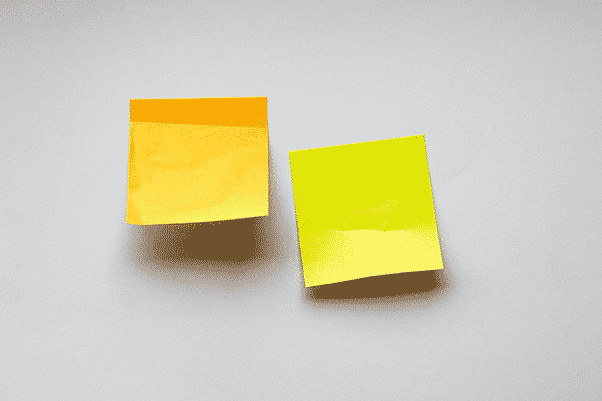
Sincronize as notas do Outlook com o iPhone via iTunes
Graças ao iTunes, suas notas estão a um toque de distância. Acesse-os de um telefone com a mesma facilidade de um laptop ou PC. A configuração inclui algumas etapas para sincronizar notas do Outlook com o iPhone.
- Conecte seu telefone ao computador usando um cabo USB.
- Inicie a versão desktop do aplicativo iTunes, a menos que ele abra automaticamente.
- Aguarde até que o sistema detecte o seu dispositivo e clique no informações
- Você deve ver um botão para sincronizar notas e uma caixa ao lado dele. Confira.
- No menu suspenso, escolha o Outlook.
- Clique Sincronizar para lançar o processo.
Depois do iOS 9
O ambiente iOS padrão não permite mais essa transferência perfeita. Infelizmente, O iTunes não ajudará mais a transferir notas. Contudo, existem utilitários de desktop de terceiros desenvolvidos especialmente para a tarefa. Os usuários podem abrir notas do Outlook em seus iPhone em algumas etapas.
De acordo com o fórum oficial da Microsoft, há muito interesse no assunto. Então, a empresa deve apresentar uma solução nativa eventualmente. Até aqui, a maneira mais fácil é usando o aplicativo OneNote que funciona com o iPhone, Perspectiva 2016, e 2019.

Outra maneira de conseguir a sincronização é uma configuração particular do seu Outlook. Você precisa usar o Office 365 e Exchange ActiveSync. Por aqui, se você usar o aplicativo padrão para e-mail no iPhone, as notas podem ser vinculadas.
Observe que se a caixa de correio do telefone usa a tecnologia IMAP ou POP, a tentativa irá falhar. As notas podem não ser sincronizadas desta forma. Além disso, usuários que usam seu escritório 365 contas no iOS devem entrar em contato com o suporte, pois as instruções que você pode encontrar online não são diretas.
Aqueles que montaram seu escritório 365 em seu smartphone usando o outlook.com configuração também falha ao conectar os sistemas. Apenas o Troca opção torna isso possível, pois permite que você ative a sincronização de notas. Os usuários geralmente veem uma notificação informando que o administrador do intercâmbio remoto agora pode gerenciar seu iPhone. Contudo, Não há motivo para se preocupar, pois isso não se refere a quaisquer dados pessoais.
Palavra de cautela
Não use notas adesivas, sejam anotações do Outlook ou físicas, para salvar suas senhas. A segurança dos dados é crucial. Se você precisa se lembrar de muitas informações confidenciais, use um gerenciador de senhas ao invés.
A linha inferior
Como você pode ver, a maneira mais fácil de fazer o trabalho é por meio do iTunes. Você pode restaurar notas do Outlook e enviar notas para o iPhone com bastante facilidade, mas apenas se o seu iOS for mais antigo que iOS 9. Esperançosamente, no futuro, A Microsoft e a Apple irão revelar uma solução conveniente que nos permitirá importar notas diretamente para o Outlook do iPhone e vice-versa.








